Jak utworzyć uruchamianie skrótu na komputerach na Ubuntu 20.04 Focal Fossa Linux
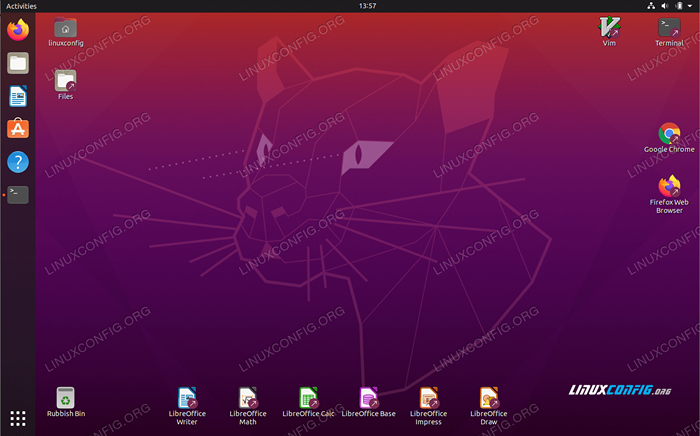
- 4734
- 236
- Igor Madej
Celem tego samouczka jest pokazanie, jak utworzyć uruchamianie skrótu na komputerach na Ubuntu 20.04 Focal Fossa za pomocą domyślnego interfejsu użytkownika GNOME.
W tym samouczku nauczysz się:
- Jak utworzyć uruchamianie skrótów stacjonarnych z istniejącego .Pliki komputerowe
- Jak utworzyć uruchamianie skrótów stacjonarnych od zera
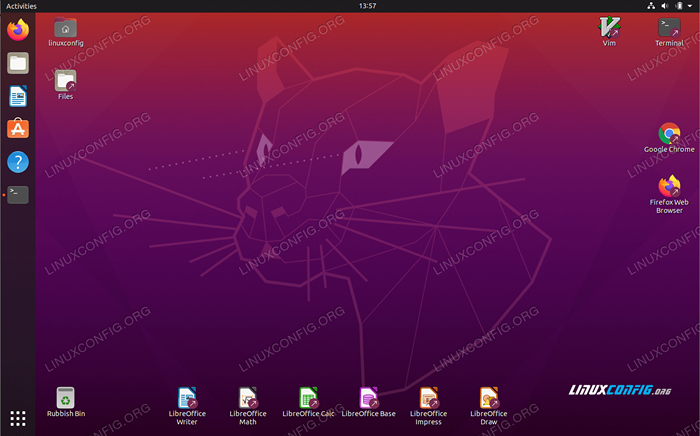 KRÓTKA DUMARKA WYKORZYSTYWANIE NA UBUNTU 20.04 Focal Fossa
KRÓTKA DUMARKA WYKORZYSTYWANIE NA UBUNTU 20.04 Focal Fossa Zastosowane wymagania i konwencje oprogramowania
| Kategoria | Wymagania, konwencje lub wersja oprogramowania |
|---|---|
| System | Zainstalowane lub zaktualizowane Ubuntu 20.04 Focal Fossa |
| Oprogramowanie | Gnome Shell 3.34.1 lub więcej |
| Inny | Uprzywilejowany dostęp do systemu Linux jako root lub za pośrednictwem sudo Komenda. |
| Konwencje | # - Wymaga, aby podane polecenia Linux są wykonywane z uprawnieniami root bezpośrednio jako użytkownik root lub za pomocą sudo Komenda$ - Wymaga, aby podane polecenia Linux zostały wykonane jako zwykły użytkownik niepewny |
Utwórz uruchamianie skrótu na komputerach na Ubuntu 20.04 Instrukcje krok po kroku
Utwórz uruchamianie skrótu komputerowego z istniejącego .Pliki komputerowe
- Zacznij od opcji terminalu i wykonania następującego polecenia:
$ nautilus/usr/share/aplikacje/
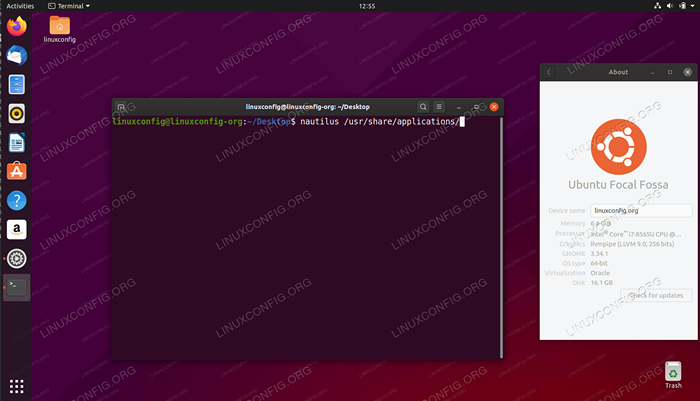 Otwórz Nautilus pokazujący
Otwórz Nautilus pokazujący /usr/share/aplikacje/informator. Dla wszystkich zainstalowanych aplikacji Snap użyj/var/lib/snapd/komputer/aplikacje/Zamiast tego katalog. -
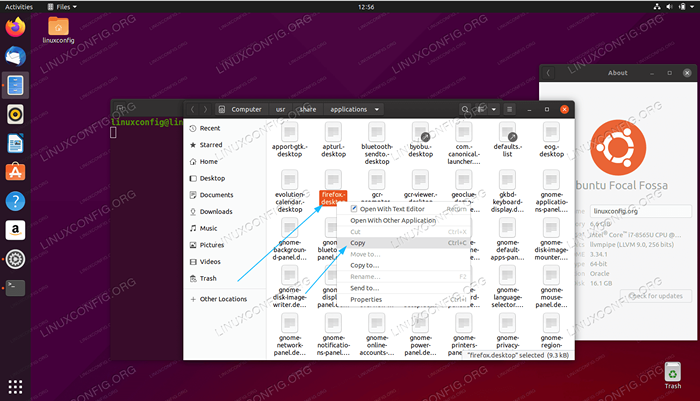 Znajdź aplikację, którą chcesz utworzyć uruchamianie na swoim komputerze. Wykonaj kliknięcie prawym przyciskiem myszy i
Znajdź aplikację, którą chcesz utworzyć uruchamianie na swoim komputerze. Wykonaj kliknięcie prawym przyciskiem myszy i Kopiujdziałanie. -
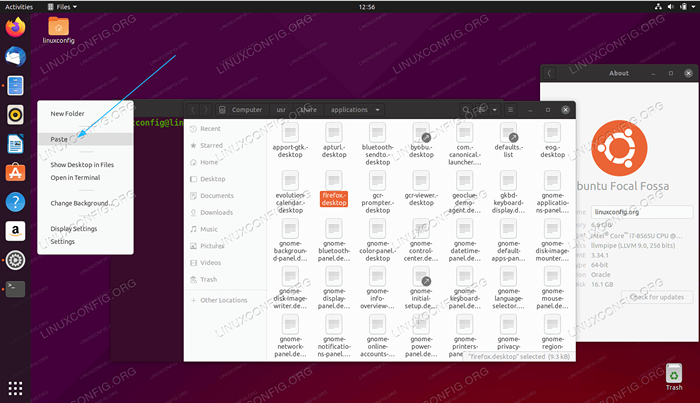 Wykonaj kliknięcie prawym przyciskiem myszy i
Wykonaj kliknięcie prawym przyciskiem myszy i Pastana pulpicie. -
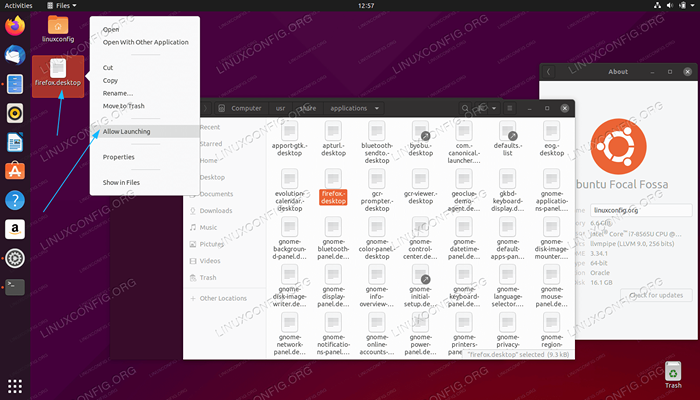 Kliknij prawym przyciskiem myszy nowy plik komputerowy znajdujący się na pulpicie i wybierz
Kliknij prawym przyciskiem myszy nowy plik komputerowy znajdujący się na pulpicie i wybierz Zezwalaj na uruchomienie -
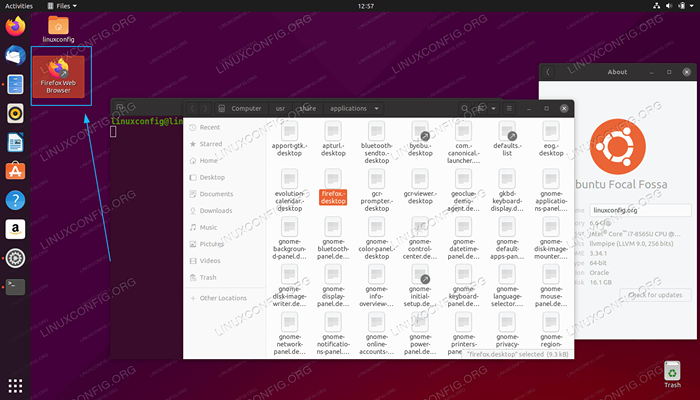 Twój nowy skrót aplikacji komputerowej jest gotowy
Twój nowy skrót aplikacji komputerowej jest gotowy Cały proces tworzenia uruchamiania skrótu na pulpicie jest pokazany na poniższym filmie:
Jak utworzyć uruchamianie skrótów stacjonarnych Ubuntu 20.04 Focal Fossa Linux
Utwórz ręcznie uruchamianie uruchamiania aplikacji komputerowych
W przypadku, gdy skrót komputerowy dla Twojej aplikacji nie jest dostępny z /usr/share/aplikacje/ Katalog, który masz i opcja do ręcznego utworzenia uruchamiania pulpitu. W tym przykładzie utworzymy skrót aplikacji dla komputerów stacjonarnych dla Skype aplikacja.
- Uzyskaj następujące informacje dla dowolnej aplikacji, dla której chcesz utworzyć skrót. Poniżej możesz znaleźć przykład:
Ikona aplikacji ścieżki: /snap/skype/101/meta/gui/skypeforlinux.png
Nazwa aplikacji: Skype
Ścieżka do wykonywalnego binarnego: /snap/bin/skypeAby uzyskać pełną ścieżkę do wykonywalnego binarnego z dowolnego programu, użyj
Którypolecenie np.:$, który skype/snap/bin/skype
Jeśli chodzi o ikonę aplikacji, wybór należy do ciebie. Możesz albo przejść do
/usr/share/icons/hicolor/katalog i wyszukaj każdą odpowiednią ikonę do użycia lub po prostu pobierz nową ikonę z Internetu. - Teraz, gdy mamy wszystkie niezbędne informacje, utwórz nowy plik
Skype.pulpitw~/Desktopkatalog za pomocą ulubionego edytora tekstu i wklej następujące wiersze jako część treści pliku. Zmień kod w razie potrzeby, aby dopasować się do konkretnych szczegółów aplikacji.$ gedit ~/Desktop/Skype.pulpit
Kopiuj#!/usr/bin/env xdg-open [wpis komputerowy] wersja = 1.0 type = aplikacja terminal = false exec =/snap/bin/skype Nazwa = skype komentarz = skype icon =/snap/skype/101/meta/gui/skypeforlinux.png -
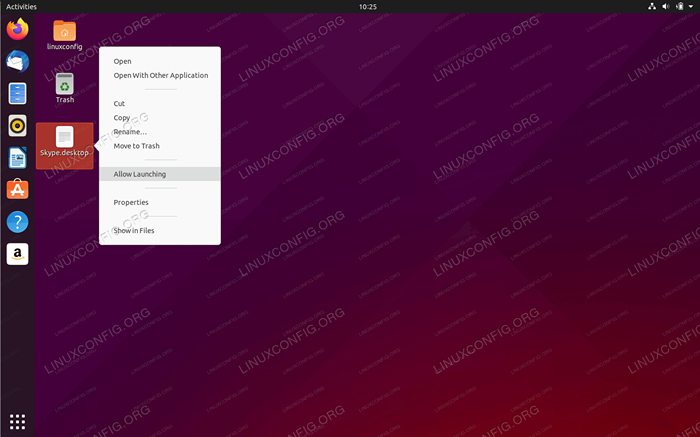 Kliknij prawym przyciskiem myszy nowy plik komputerowy znajdujący się na pulpicie i wybierz
Kliknij prawym przyciskiem myszy nowy plik komputerowy znajdujący się na pulpicie i wybierz Zezwalaj na uruchomienie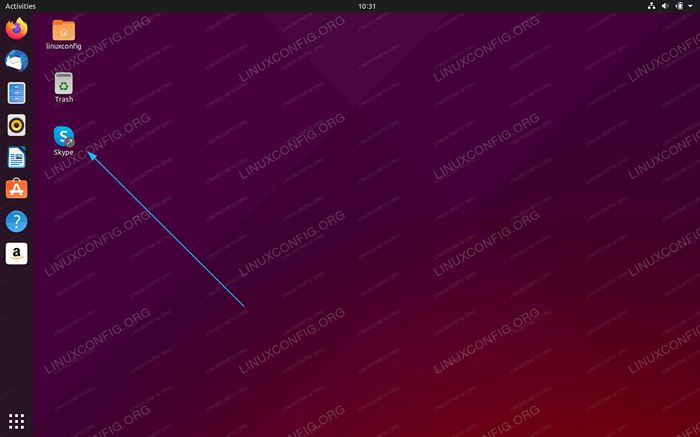 Twój nowy niestandardowy skrót komputerowy jest gotowy do użycia.
Twój nowy niestandardowy skrót komputerowy jest gotowy do użycia.
Powiązane samouczki Linux:
- Rzeczy do zainstalowania na Ubuntu 20.04
- Rzeczy do zrobienia po zainstalowaniu Ubuntu 20.04 Focal Fossa Linux
- Rzeczy do zrobienia po zainstalowaniu Ubuntu 22.04 JAMMY Jellyfish…
- Rzeczy do zainstalowania na Ubuntu 22.04
- Ubuntu 20.04 Przewodnik
- Ubuntu 20.04 sztuczki i rzeczy, których możesz nie wiedzieć
- Ubuntu 22.04 Przewodnik
- Wprowadzenie do automatyzacji, narzędzi i technik Linuksa
- Linux Pliki konfiguracyjne: Top 30 Najważniejsze
- Mint 20: Lepsze niż Ubuntu i Microsoft Windows?
- « Jak utworzyć użytkownika sudo na Ubuntu 20.04 Focal Fossa Linux
- Jak otworzyć/zezwolić na przychodzący port zapory na Ubuntu 20.04 Focal Fossa »

